华为手机语音助手怎么解除,华为手机作为一款备受欢迎的智能手机品牌,其内置的语音助手功能为用户提供了更加便捷的操作体验,有时候我们可能需要关闭华为手机的语音助手,无论是为了保护隐私还是为了避免误操作。华为手机语音助手如何解除呢?接下来我们将介绍一些简单有效的方法来关闭华为手机的语音助手功能。
华为手机语音助手关闭方法
具体方法:
1、进入手机【设置】功能。
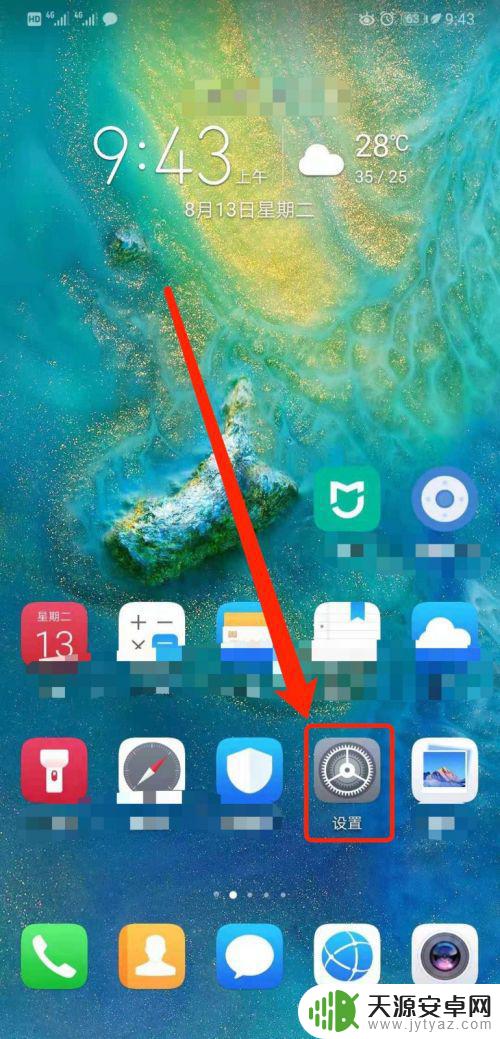
2、点击【智能辅助】。
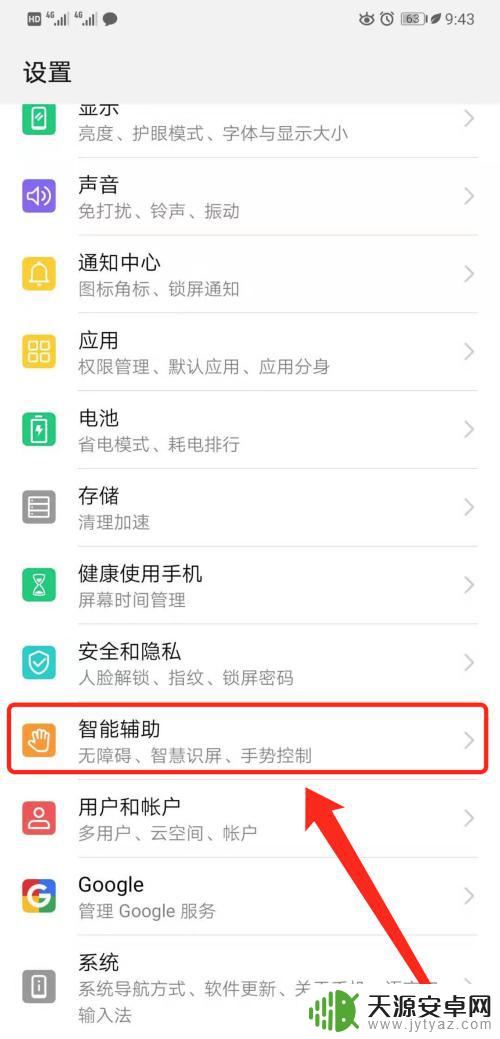
3、点击【语音控制】。
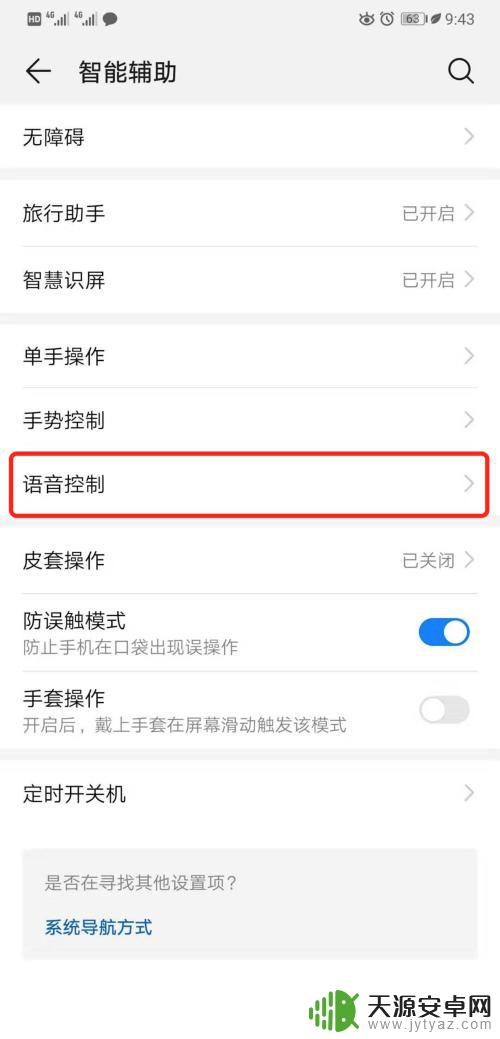
4、点击【语音唤醒】。
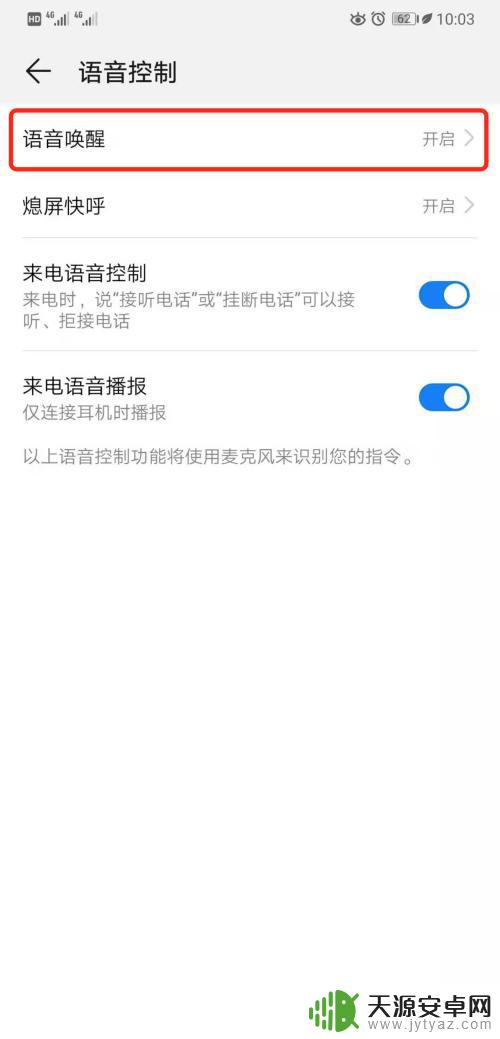
5、关闭【语音唤醒】功能即可。
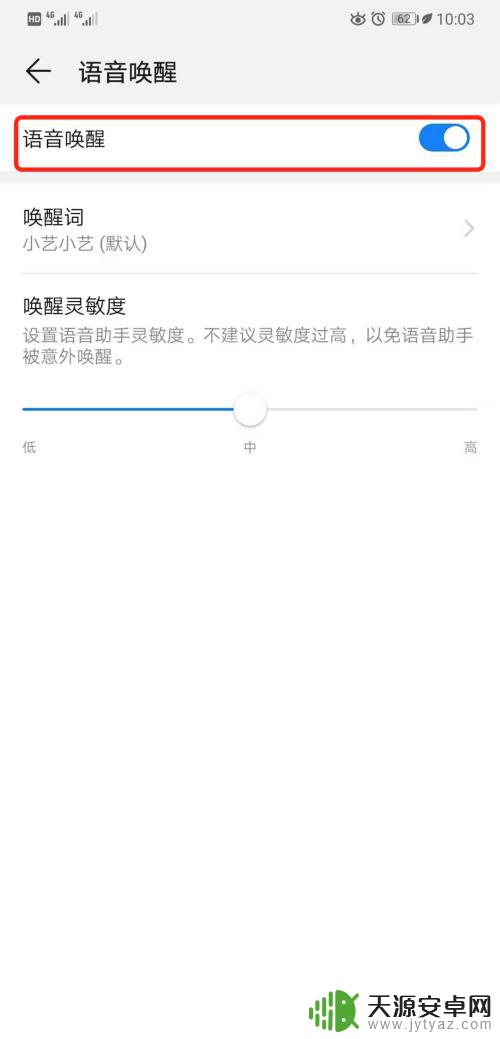
6.总结:
1、进入手机【设置】界面。
2、点击【智能辅助】。
3、点击【语音控制】。
4、点击【语音唤醒】。
5、关闭【语音唤醒】功能即可。

以上就是华为手机语音助手解除的全部内容,需要的用户可以按照小编给出的步骤进行操作,希望这些步骤对您有所帮助。









